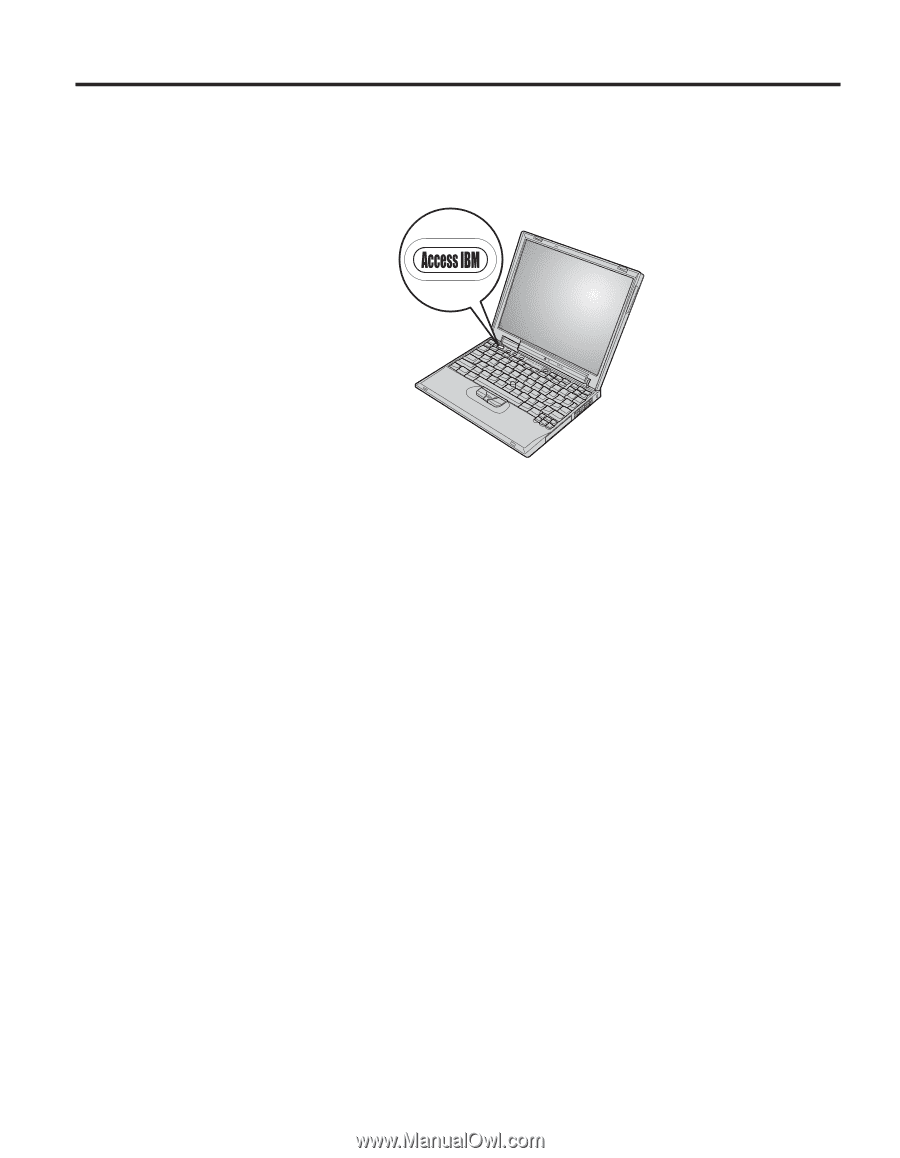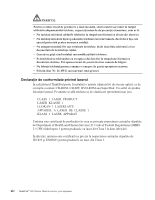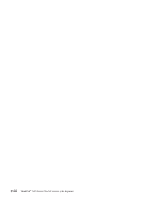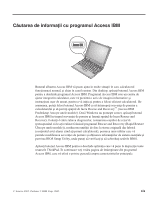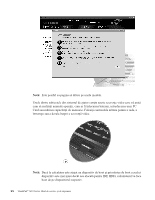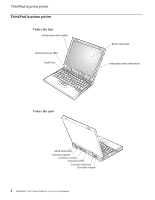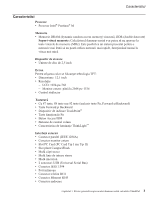Lenovo ThinkPad X32 (Romanian) Service and Troubleshooting guide for the Think - Page 21
Căutarea, informaţii, programul, Access
 |
View all Lenovo ThinkPad X32 manuals
Add to My Manuals
Save this manual to your list of manuals |
Page 21 highlights
Căutarea de informaţii cu programul Access IBM Butonul albastru Access IBM vă poate ajuta în multe situaţii în care calculatorul funcţionează normal, şi chiar în cazul contrar. Din desktop, apăsaţi butonul Access IBM pentru a deschide programul Access IBM. Programul Access IBM este un centru de ajutor integrat în calculator, care vă prezintă o serie de imagini informative şi instrucţiuni uşor de urmat, pentru a vă iniţia şi pentru a folosi eficient calculatorul. De asemenea, puteţi folosi butonul Access IBM ca să întrerupeţi secvenţa de pornire a calculatorului şi să porniţi spaţiul de lucru Rescue and Recovery™ (Access IBM Predesktop Area pe unele modele). Dacă Windows nu porneşte corect, apăsaţi butonul Access IBM în timpul secvenţei de pornire şi lansaţi spaţiul de lucru Rescue and Recovery. Folosiţi-l entru rularea diagnozelor, restaurarea copiilor de rezervă (presupunând că le-aţi realizat folosind programul Rescue and Recovery (Rapid Restore Ultra pe unele modele)), readucerea unităţii de disc la starea originală din fabrică (conţinutul avut atunci când aţi primit calculatorul), pornirea unui utilitar care vă permite modificarea secvenţei de pornire şi obţinerea informaţiilor de sistem esenţiale şi pornirea BIOS Setup Utility, unde puteţi să verificaţi şi să schimbaţi setările BIOS. Apăsaţi butonul Access IBM pentru a deschide aplicaţia care vă pune la dispoziţie toate resursele ThinkPad. În continuare veţi vedea pagina de întâmpinare din programul Access IBM, care vă oferă o privire generală asupra caracteristicilor principale. © Lenovo 2005. Portions © IBM Corp. 2005. xix